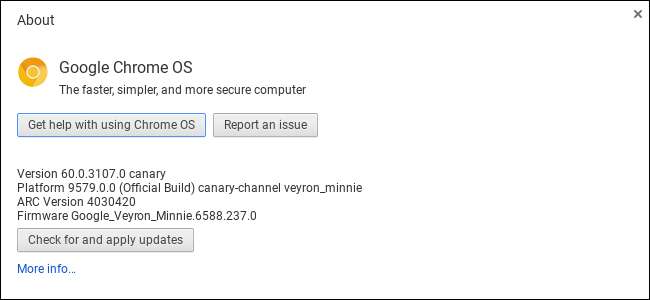
Як і Chrome, Google пропонує кілька каналів операційної системи Chrome OS. На додаток до стандартних каналів Stable, Beta та Developer, які ви можете вибрати на сторінці About, існує спеціальний каналізаційний канал Canary. Однак процес переходу на Канарські острови - або виходу з Канарських островів, якщо Ви вже цим користуєтесь - є більш складним.
Увага : Як і Canary збірка Google Chrome для настільних ПК, Canary канал може бути дуже нестабільним. Він оновлюється щовечора з останніми змінами коду, і це може бути дуже глючним і іноді повністю ламатися. Якщо ви вже перейшли на Canary і хочете повернутися до стабільного каналу, цей посібник покаже вам, як.
Як перейти на Chrome OS Canary
ПОВ'ЯЗАНІ: Як увімкнути режим розробника на своєму Chromebook
Щоб перейти на Канарські, спочатку потрібно увімкніть режим розробника на своєму Chromebook . Це вимкне перевірений режим за замовчуванням і надасть вам можливість змінювати операційну систему Chrome OS і запускати команди, які зазвичай недоступні. Зауважте, що перехід у режим розробника призведе до стирання пам’яті вашого Chromebook, тому вам доведеться ввійти знову за допомогою свого облікового запису Google.
Увімкнувши режим розробника, увійдіть у свій Chromebook і запустіть оболонка кроша натисканням Ctrl + Alt + T.
Введіть наступну команду в оболонку, що з’явиться, і натисніть Enter:
live_in_a_coal_mine
Введіть "y" і натисніть Enter, щоб перейти на канал Canary (знову ж таки, лише якщо ви знаєте, що робите!). Ваш Chromebook стане однією з канарок у вугільній шахті, і якщо у вас виникнуть проблеми з кодом розробки ОС Chrome, це буде одна з перших машин, яка зламається. В тім-то й річ! Ви отримуєте найновіший код розробки ОС Chrome із усіма її проблемами.
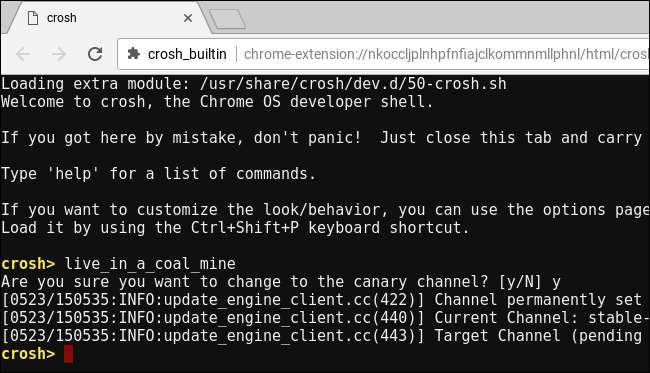
(Якщо замість цього ви бачите повідомлення про помилку "Невідома команда", спершу потрібно перевести Chromebook у режим розробника.)
Наступного разу, коли ваш Chromebook перевірить наявність оновлень, він завантажить та встановить версію канального каналу Canary для ОС Chrome. Щоб пришвидшити це, натисніть меню> Довідка> Про ОС Chrome і натисніть кнопку «Перевірити та застосувати оновлення». Перезапустіть Chromebook, коли він завершить оновлення, і ви використовуватимете канал Canary.
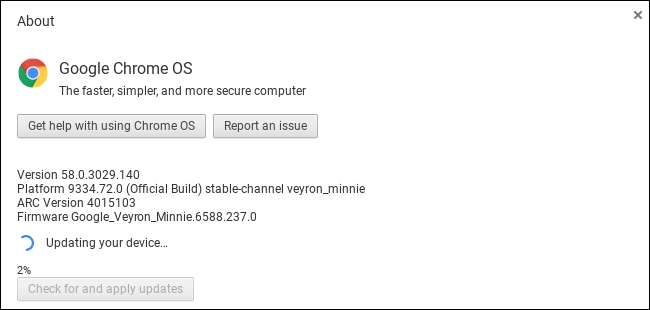
Як залишити Chrome OS Canary за допомогою команди
ПОВ'ЯЗАНІ: Як скинути Chromebook до заводських налаштувань (навіть якщо він не завантажується)
Ви не можете просто виїхати з Канарських островів запуск операції Powerwash на вашому Chromebook. Зазвичай Powerwash скидає ваш Chromebook до заводських налаштувань за замовчуванням, однак у вас буде встановлена свіжа версія Canary, якщо ви запустите Powerwash.
Не залишайте режим розробника. Якщо ви знову переведете свій Chromebook у перевірений режим, увімкнувши повторно перевірку ОС, ви все одно матимете ОС Chrome Canary - але ви не зможете запустити команду, щоб залишити її, оскільки ця команда доступна лише в режимі розробника. Тож переконайтеся, що ви перебуваєте в режимі розробника, перш ніж продовжувати.
Увійдіть у Chrome OS Canary та натисніть Ctrl + Alt + T, щоб відкрити оболонку crish. Введіть наступні дві команди по порядку:
оболонка update_engine_client --channel = стабільний канал-оновлення
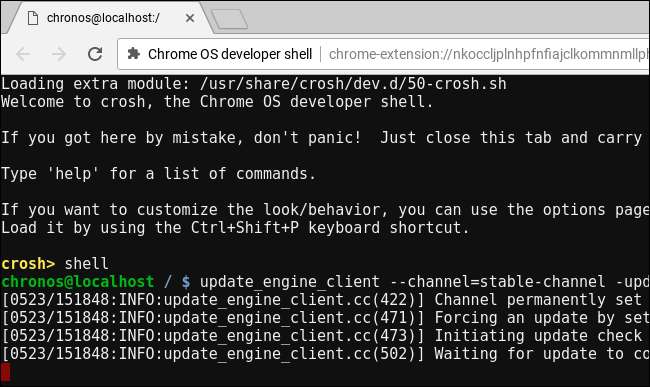
Ваш Chromebook переключиться на стабільний канал і негайно почне завантажувати та встановлювати оновлення. Перевірити стан завантаження можна в меню> Довідка> Про ОС Chrome.
Перезапустіть Chromebook після завершення оновлення, і ви повернетесь до стабільного каналу. Тепер ви можете вийти з режиму розробника, увімкнувши перевірку ОС, коли вам буде запропоновано це зробити під час завантаження, якщо хочете.

Як залишити Chrome OS Canary з диском відновлення
Якщо
update_engine_client
команда з якихось причин не вдається - у вас запущена нестабільна версія ОС Chrome, де все-таки що-небудь може зламатися, врешті-решт, є ще один спосіб вийти з ОС Chrome Canary і повернутися до стабільної збірки ОС Chrome.
Оскільки процес відновлення виконується в режимі відновлення, він працюватиме, навіть якщо Chrome OS Canary взагалі не працює.
Процес відновлення передбачає використання USB-накопичувача або SD-карти для відновлення Chromebook до заводських налаштувань за замовчуванням. Ви повинні встановити Утиліта для відновлення Chromebook у Chrome на ПК з ОС Windows, Mac або Chrome OS. Запустіть програму, і вона проведе вас через процес вставлення диска, надання номера моделі вашого Chromebook та створення диска відновлення. Розмір USB-накопичувача або SD-карти повинен бути не менше 4 ГБ, і всі дані на ньому будуть стерті.
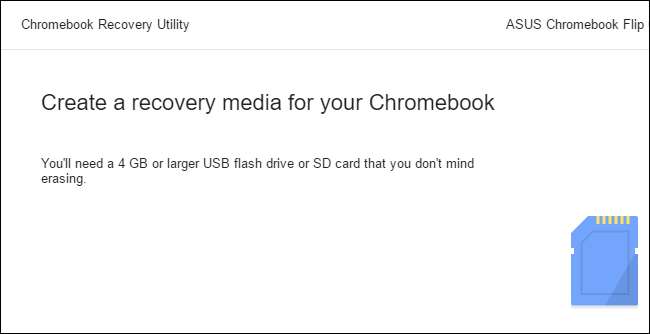
Створивши диск, перейдіть у режим відновлення на Chromebook, утримуючи клавіші Esc та Refresh, а потім натискаючи кнопку живлення. На Chromebox або Chromebit спочатку вимкніть пристрій, а потім натисніть і утримуйте фізичну кнопку відновлення на пристрої за допомогою скріпки або іншого вузького предмета.
Якщо ви не знаєте номер моделі свого Chromebook, ви можете увійти в режим відновлення на своєму Chromebook, і ви побачите номер моделі на екрані відновлення.
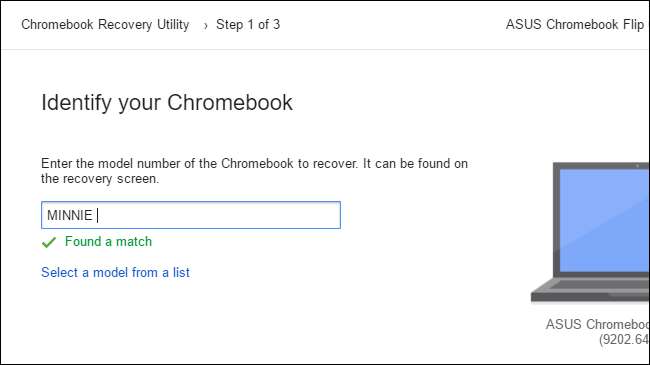
Вставте USB-накопичувач або SD-карту, коли Chromebook перебуває в режимі відновлення, і дотримуйтесь інструкцій на екрані. Ваш Chromebook автоматично переінсталює свою операційну систему Chrome OS із файлів на диску, повернувшись до стабільної версії Chrome OS. Усі дані на Chromebook будуть стерті, тому вам доведеться ввійти знову після цього.







